집 >소프트웨어 튜토리얼 >컴퓨터 소프트웨어 >데이터를 자동으로 연결하도록 Excel 드롭다운 메뉴를 설정하는 방법
데이터를 자동으로 연결하도록 Excel 드롭다운 메뉴를 설정하는 방법
- 王林원래의
- 2024-08-26 18:38:49448검색
질문: Excel에서 데이터를 자동으로 연결하도록 드롭다운 메뉴를 설정하는 방법은 무엇입니까? 빠른 설명: 이 기능을 사용하면 드롭다운 메뉴에서 옵션을 선택할 때 해당 데이터를 자동으로 채울 수 있습니다. 이렇게 하면 테이블 편집이 단순화되고 오류가 줄어듭니다. 세부 사항을 읽을 수 있도록 안내: PHP 편집기 Xigua는 Excel에서 데이터를 자동으로 연결하기 위해 드롭다운 메뉴를 설정하는 방법을 자세히 설명하는 단계별 가이드를 준비했습니다. 이를 수행하는 방법을 배우려면 다음 기사를 계속 읽으십시오.
1. 먼저 그림과 같이 위치를 선택하고 Formula를 클릭하세요.
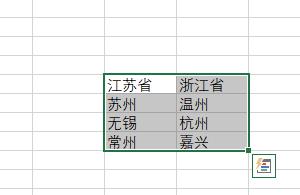
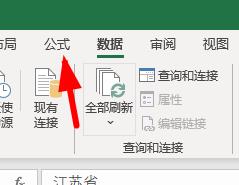
2. 선택한 콘텐츠를 기반으로 생성하려면 클릭하세요.
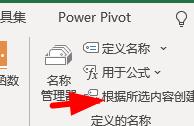
3. 이제 도시 아래 셀을 클릭하세요.
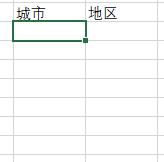
4. 도구 모음 → 데이터 → 데이터 유효성 검사로 이동하여 값을 순서대로 변경합니다.
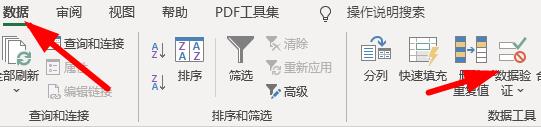
5. 데이터 소스는 도시 지역으로 선택됩니다.
6. 이제 그림과 같은 효과가 나타납니다.

7. 그런 다음 지역의 드롭다운 목록을 설정합니다.
8. 위의 드롭다운 목록 추가 작업을 반복합니다.
9. 그러나 소스는 =indirect(G10) 공식으로 설정되어야 합니다. G10은 해당 도시에 해당하는 첫 번째 셀을 나타냅니다.
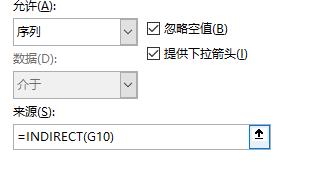
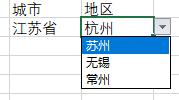
위 내용은 데이터를 자동으로 연결하도록 Excel 드롭다운 메뉴를 설정하는 방법의 상세 내용입니다. 자세한 내용은 PHP 중국어 웹사이트의 기타 관련 기사를 참조하세요!

